Mẹo khôi phục ảnh đã xóa trong thùng rác iPhone quá 30 ngày
Vấn đề làm sao khôi phục ảnh đã xoá trên iPhone trong thời gian vừa qua đã được rất nhiều người dùng trên khắp thế giới nói chung và Việt Nam nói riêng. Hình ảnh giúp chúng ta lưu giữ những khoảnh khắc đẹp. Tuy nhiên sẽ có lúc vô tình hoặc lỡ tay xóa mất chúng điều này thật không tốt. Điều tuyệt vời là vẫn có cách lấy lại những bức ảnh này dễ dàng. Hãy cùng Tín Thành tìm hiểu về cách thực hiện nhé.
Chú ý hướng dẫn khôi phục ảnh đã xoá gần đây trên iPhone sẽ được diễn ra trên iPhone 7 Plus trên nền iOS phiên bản 14.6. Riêng đối với các dòng iPhone khác thì vẫn có thể thực hiện theo tuy nhiên sẽ có phần khác biệt.
Hướng dẫn cách khôi phục ảnh đã xóa trên iPhone ngay trên iOS nhanh chóng.
Lấy lại album đã xóa gần đây trên iPhone bằng tiện ích Ảnh.
Tương tự như "Recycle Bin" trên Windows của Microsoft thì Apple cũng trang bị mục "Recently Deleted". Theo như support.apple.com thì hình ảnh, album trong mục này sẽ được lưu trữ trong 30 ngày, sau thời gian này thì sẽ bị xóa vĩnh viễn.
Chính vì thế nếu bạn lỡ tay thì có thể khôi phục ảnh đã xóa trong thùng rác iPhone nếu trong thời gian 30 ngày lưu trữ. Vì thế người dùng có thể thông qua "Recently Deleted" để lấy lại ảnh của mình.
Bước 1: Truy cập vào Photo sau đó chọn tiếp vào mục Album.
Bước 2: Chọn vào mục Recently Deleted và chọn vào nút Select.
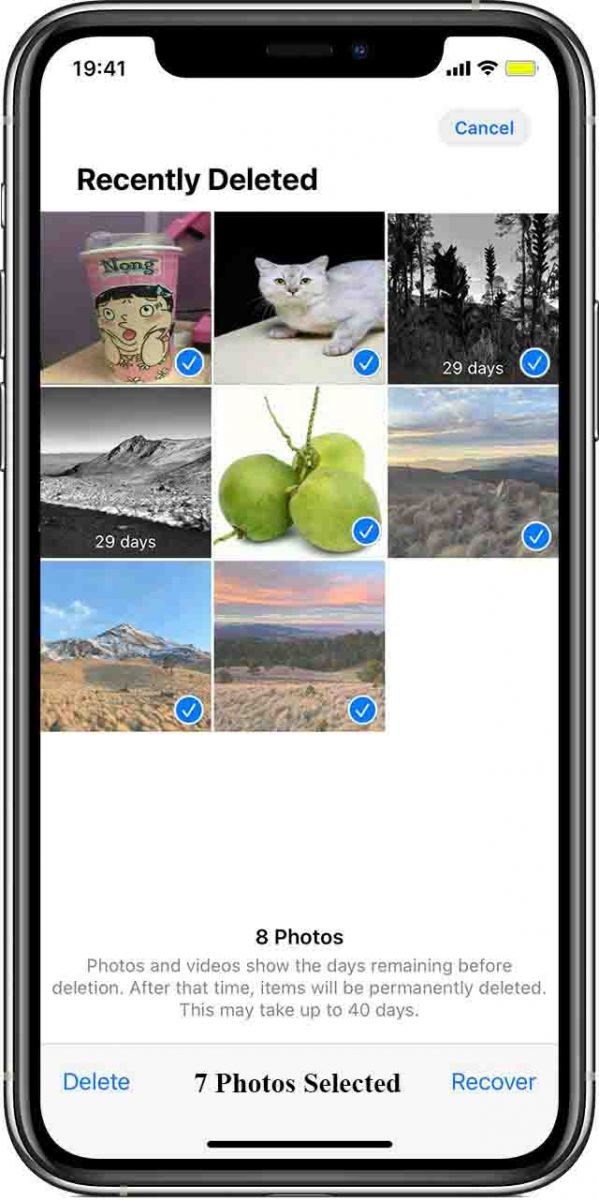
Bước 3: Tiếp đến chọn vào những hình ảnh, hoặc video mà bạn muốn giữ lại và chọn vào nút Recover All.
Bước 4: iOS sẽ hỏi có muốn khôi phục không, hãy chọn 1 lần nữa vào tùy chọn Recover để xác nhận.
Khôi phục hình ảnh đã xóa trên iPhone qua iCloud.
Nếu chẳn may ảnh đã xóa, hoặc không tìm thấy trong "Recently Deleted", thì người dùng có thể thông qua iCloud để khôi phục lại.
Bước 1: Đầu tiên hãy truy cập vào trang iCloud (icloud.com) và đăng nhập bằng tài khoản và mật khẩu (Apple ID). (Lưu ý dùng đúng với tài khoản đã và đang dùng trên điện thoại cần khôi phục ảnh).
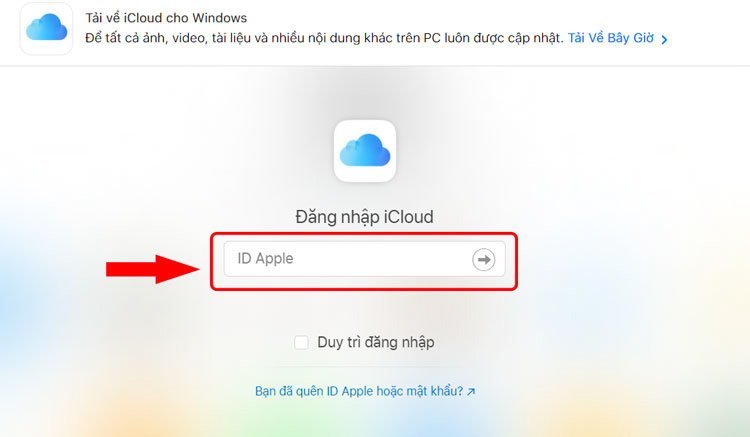
Bước 2: Chọn vào mục Photo tiếp đến chọn vào mục "Recently Deleted".
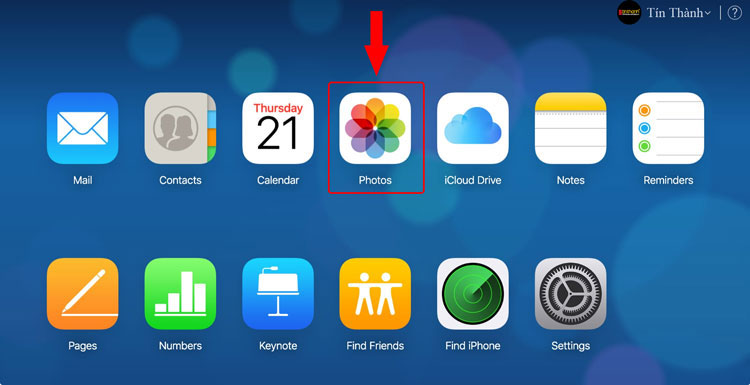
Bước 3: Để khôi phục ảnh đã xóa trên iPhone thì hãy lựa chọn những bức hình cần lấy lại và sau đó chọn vào "Recover".
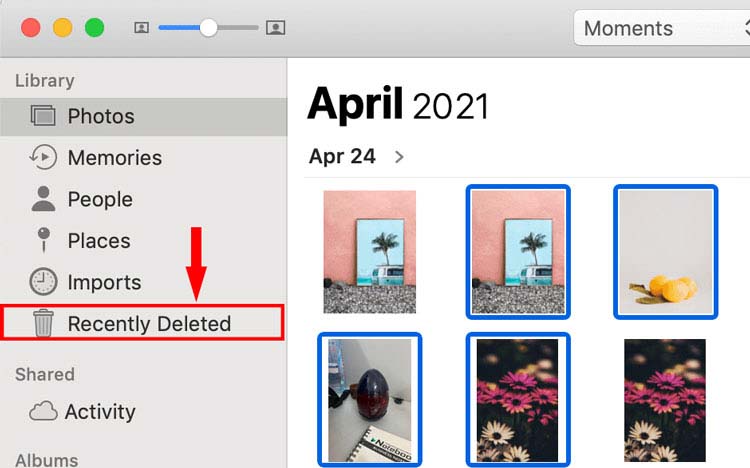
Cách khôi phục lại hình ảnh đã xoá trên iPhone thông qua iTunes.
Dĩ nhiên phần lớn người dùng đều sử dụng iCloud để khôi phục nhiều thứ như danh bạ, tin nhắn, hình ảnh... Thế nhưng với các bạn đang sử dụng iTunes thì vẫn có thể dễ dàng lấy lại mọi thứ như hình ảnh, tin nhắn, danh bạ... như iCloud.
Để khôi phục ảnh đã xóa trên iPhone bằng iTunes thì trước hết các bạn cần kết nối iPhone với máy tính (Windows, MacBook...) và tiếp đến là khởi động iTunes. Ngay tại giao diện chính của iTunes hãy chọn "Summary" và chọn tiếp vào mục "Restore Back..." ở mục "Backups" ở phía bên phải.
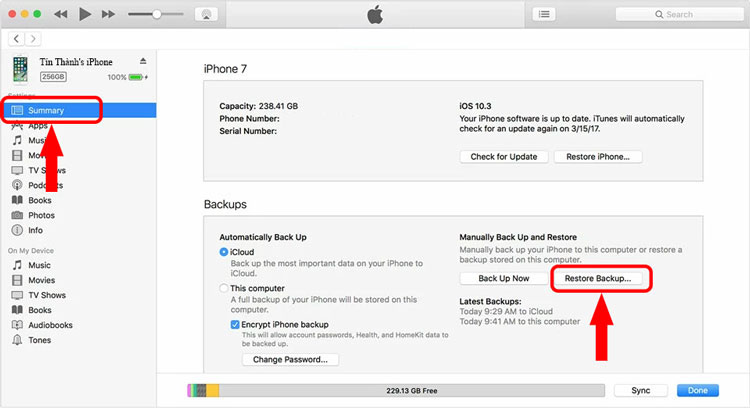
Tiếp theo một bảng thông báo "Restore From Backup" hiện ra tại dòng iPhone Name hãy chọn đúng thiết bị cần khôi phục và nhấn vào "Restore".
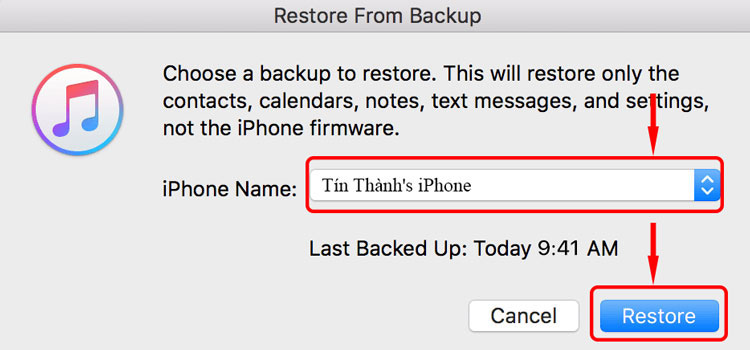
Cách khôi phục lại hình ảnh đã xoá trên iPhone với Finder.
Ngay sau khi macOS Catalina được Apple phát hành cho hệ máy Macintosh thì Finder đã xuất hiện. Nó có trách nhiệm sao lưu dữ liệu iPhone và cung cấp khả năng phục hồi chúng. Nếu bây giờ là lần đầu tiên bạn dụng Finder để khôi phục album ảnh đã xóa trên iPhone thì đừng có lo ngại nó phức tạp gì cả vì cách thực hiện rất dễ dàng.
(Lưu ý cách lấy lại và phục hồi dữ liệu này chỉ áp dụng duy nhất cho MacBook, các hệ điều hành và máy tính khác không áp dụng được).
Bước 1: Kết nối thiết bị với MacBook > khởi động Finder trên MacBook > tại mục Locations chọn đúng iPhone của bạn và chọn vào nút "Restore iPhone..." ở bảng bên phải.
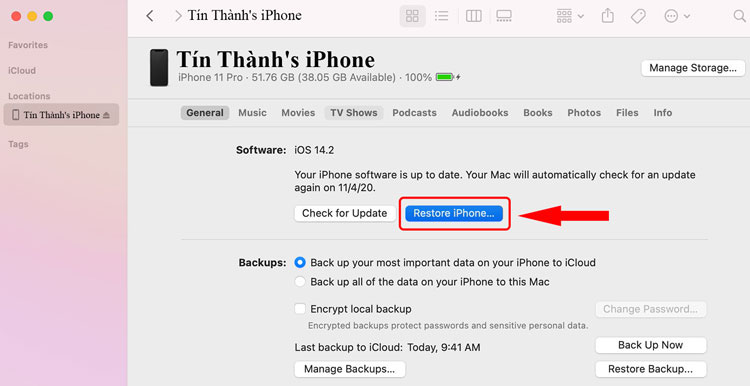
Bước 2: Finder sẽ hỏi xác nhận "Are you sure you want to restore..." hãy chọn vào nút Restore 1 lần nữa để xác nhận.
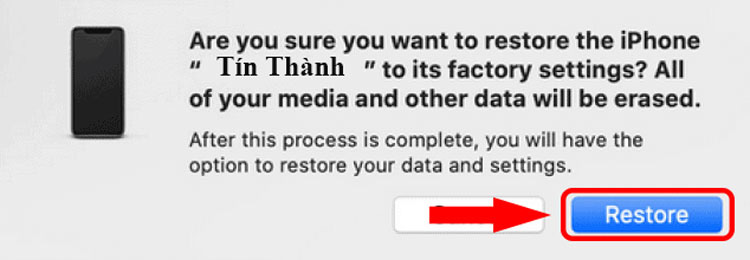
Cách khôi phục ảnh đã xóa trên iPhone thông qua ứng dụng bên thứ ba.
Trong trường hợp tất tần tật các lấy lại ảnh đã xóa phổ biến ở trên không hiệu quả hoặc quá khó thực hiện. Thì Tín Thành sau đây sẽ mang đến cho các bạn 2 phần mềm nổi tiếng trong việc khôi phục dữ liệu (ảnh, tin nhắn, danh bạ...) và đặc biệt là nó 100% miễn phí đó là Disk Drill của CleverFiles và dr.fone của Wondershare.
Disk Drill là một ứng dụng giúp khôi phục dữ liệu trên nền tảng Mac OS X siêu đơn giản. Chỉ với 1 nút bấm người dùng có khả năng khôi phục nhiều định dạng dữ liệu như ảnh, tin nhắn, văn bản... trên tất cả các phân vùng hệ điều hành và ổ đĩa, và hỗ trợ mọi định dạng ổ đĩa, thiết bị và cả iPhone.
Disk Drill hoạt động theo nguyên lý quét qua tất cả phân vùng ổ đĩa và hệ điều hành để khôi phục ảnh đã xóa trên iPhone. Tuy nhiên ứng dụng này chỉ hoạt động trên hệ điều hành Mac OS. Còn dr.fone của Wondershare thì nguyên lý hoạt động cũng tương tự Disk Drill nhưng dùng cho người dùng chạy hệ điều hành Windows.
Lấy lại ảnh đã xóa trên iPhone bằng Disk Drill (Mac OS).
Bước 1: Truy cập trang chủ của Disk Drill (cleverfiles.com/disk-drill-mac.html) để tải ứng dụng về và cài đặt. Tập tin tải về sẽ có định dạng "tên.dmg" > Di chuyển Disk Drill vào thư mục Applications (ứng dụng) để cài và sử dụng.
Bước 2: Tắt hết mọi ứng dụng, chương trình đang kết nối với iPhone (iTunes, iPhoto...) > Kết nối iPhone với MacBook > Khởi động Disk Drill > nhấp chọn vào Get Started để khởi chay ứng dụng.
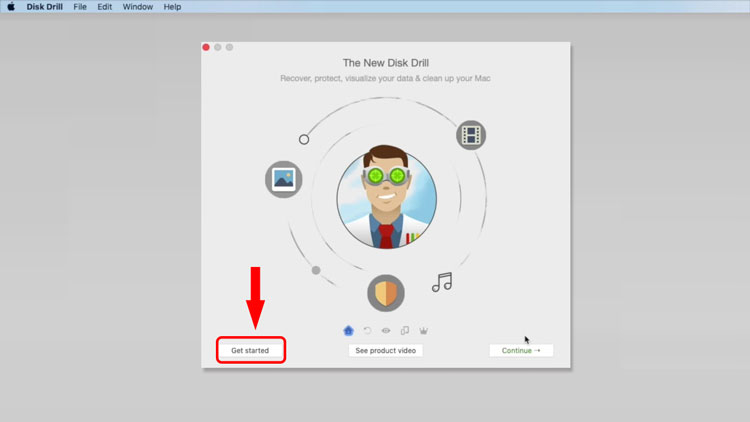
Bước 3: Tìm đến thiết bị cần khôi phục ảnh ở đây là iPhone và chọn vào "Recover" > Nhập mật khẩu để Disk Drill xác nhận khôi phục.
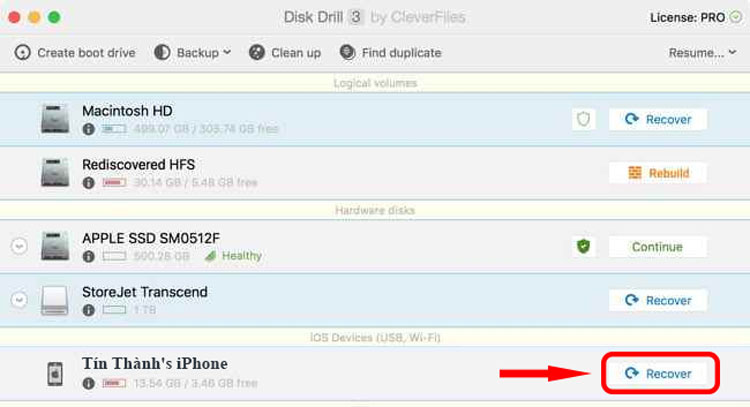
Bước 4: Disk Drill sẽ quét toàn bộ iPhone và liệu kê ra các dữ liệu (Contacts, Photos, Video...) đang được lưu trữ.
Bước 5: Chọn vào Photos > chọn hết hoặc lựa chọn từng ảnh sẽ được phục hồi > Tiếp đến tại mục "Recover to" hãy nhấp vào "Choose folder..." để chọn nơi sẽ chứa hình ảnh được khôi phục > Sau cùng chọn vào "Recover" để bắt đầu khôi phục hình ảnh đã xóa trên điện thoại iPhone. Thời gian nhanh hay chậm còn tùy thuộc vào số lượng dữ liệu cần phục hồi.
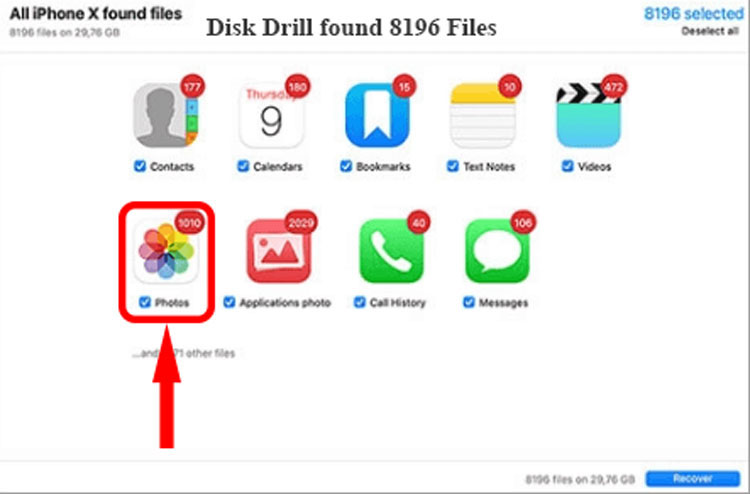
Nếu người dùng không có MacBook hoặc thiết bị chạy Mac OS và không thể dùng được Disk Drill. Đừng lo người dùng vẫn có thể lấy lại hình ảnh nói riêng và các dữ liệu khác nói chung thông qua ứng dụng dr.fone của Wondershare.
Khôi phục ảnh đã xóa trong thùng rác iPhone bằng dr.fone (Windows).
Bước 1: Khởi động trình duyệt vào trang chủ (downloads.digitaltrends.com/wondershare-dr-fone/windows) để tải về và cài đặt dr.fone.
Bước 2: Khởi động dr.fone > kết nối iPhone với máy tính, laptop > chờ 1 lúc để dr.fone nhận diện thiết bị > Sau khi đã phát hiện thiết bị hãy chọn nút Start Scan.
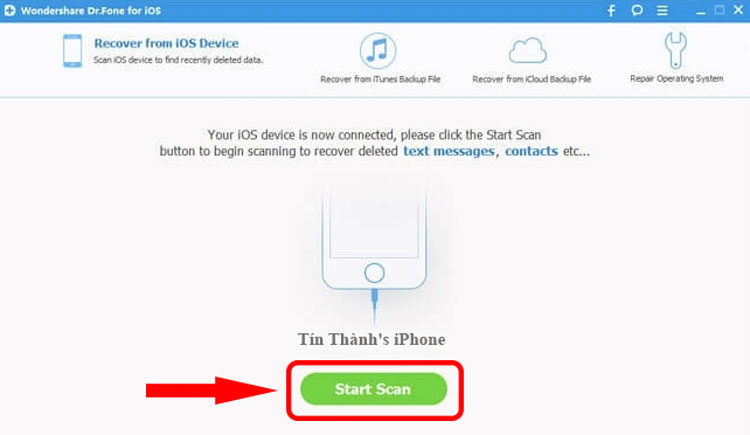
Bước 3: Sau một thời gian quét thì tất cả dữ liệu sẽ được dr.fone hiện ra > Chọn vào mục Camera Roll > tại đây sẽ hiển thị tất tần tật các hình ảnh (photos) có thể phục hồi, chọn những bức hình cần khôi phục > và chọn vào "Restore to Device" hoặc "Restore to Computer".
- Restore to Device : Ảnh sẽ được thêm vào iPhone sau khi khôi phục.
- Restore to Computer: Ảnh sẽ được thêm vào máy tính sau khi khôi phục.
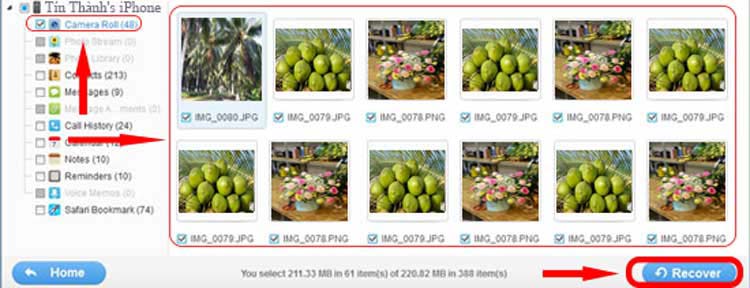
Hỏi đáp.
Phải làm thế nào để không bị mất album ảnh?
Hình ảnh luôn là kỷ vật chứa đựng và ghi lại những khoảnh khắc đáng nhớ. Tuy nhiên trong cuộc sống sẽ có lúc chúng ta vô ý, bất cẩn xóa hoặc làm mất những kỷ vật này, đây thật là 1 điều đáng tiếc. Chính vì thế phòng bệnh hơn chữa bệnh, người dùng có thể áp dụng một vài mẹo vặt sau để không bao giờ mất ảnh nữa nhé.
- Thường xuyên Backup iPhone của bạn: Ngoài việc chứa hình ảnh trên bộ nhớ máy thì người dùng có thể sao lưu dữ liệu lên iCloud, iTunes (mac OS 10.14) hoặc Finder (đối với thiết bị chạy macOS 10.15).
- Dịch vụ lưu trữ đám mây: Ngoài các công cụ chính thống của Apple như iCloud, iTunes, Finder... thì người dùng nên sao lưu lên cả các dịch vụ lưu trữ đám mây của bên thứ ba như Google Drive, Mega, AWS... để tạo thêm 1 nơi sao lưu dự phòng.
- Touch ID & Face ID: Hãy tăng mức độ bảo mật thiết bị của bạn với Touch ID & Face ID để giảm thiểu nguy cơ người khác sử dụng và truy cập vào dữ liệu của bạn.
- Tuyệt đối không bẻ khóa iPhone (Jailbreak): Như các bạn đã biết các ứng dụng trên iPhone luôn phải tuân theo chính sách bảo mật tuyệt đối an toàn của Apple. Chính vì thế nếu các bạn Jailbreak và sử dụng các ứng dụng đã bẻ khóa thì đồng nghĩa các bạn sẽ phải đối mặt với nguy cơ mất ảnh vì các ứng dụng này có thể dễ dàng thay đổi tập tin hệ thống...
Hình ảnh đã xóa sẽ ở đâu trên iPhone?
Cũng tương tự như Recycle Bin trên Windows thì trên iPhone sau khi xóa ảnh thì chúng sẽ không mất đi vĩnh viễn ngay lập tức. Mà những bức ảnh này sẽ được chuyển vào "Recently Deleted" và ở đây trong 30 ngày. Thư mục này ở trong ứng dụng Photos trong thời gian này người dùng có thể dễ dàng khôi phục.
Quá 30 ngày, hoặc ảnh đã xóa vĩnh viễn trên iPhone có thể phục hồi không?
Với trường hợp quá 30 ngày hoặc đã xóa vĩnh viễn này thì câu trả lời là "có thể". Vì nếu như bạn không có bản sao lưu cục bộ trên iCloud, iTunes, Finder hoặc các dịch vụ lưu đám mây... thì khả năng gần như 0%. Tuy nhiên nếu bạn đã có sao lưu thì có thể khôi phục ảnh đã xoá vĩnh viễn bằng iCloud, iTunes, Finder hoặc bằng Disk Drill và dr.fone.
Trên đây chính là cách khôi phục ảnh đã xóa trên iPhone đơn giản và hiệu quả nhất, cùng với một số giải đáp thắc mắc của các bạn. Mong rằng những thông tin được Tín Thành chia sẽ trên đây sẽ hữu ích thật nhiều với các bạn.





















